So ändern Sie die Schriftfarbe in Schwarz
So ändern Sie die Schriftfarbe in Schwarz: Öffnen Sie zunächst das Word-Dokumentfenster, wählen Sie den Textblock aus, dessen Schriftfarbe Sie ändern möchten, und klicken Sie dann in der Gruppe „Schriftart“ des Menübands „Start“ auf „Schriftfarbe“. Dropdown-Dreiecksschaltfläche; Öffnen Sie dann das Feld „Schriftfarbe“ und wählen Sie schließlich das Modul „Schwarz“ unter „Themenfarbe“ aus.

Die Betriebsumgebung dieses Artikels: Windows 7-System, Microsoft Office Word 2010-Version, DELL G3-Computer.
So ändern Sie die Schriftfarbe in einem Word-Dokument in Schwarz
Schritt 1: Öffnen Sie das Word-Dokumentfenster und wählen Sie den Textblock aus, dessen Schriftfarbe geändert werden soll.
Schritt 2. Klicken Sie in der Gruppe „Schriftart“ des Menübands „Start“ auf die Dropdown-Dreiecksschaltfläche „Schriftfarbe“.
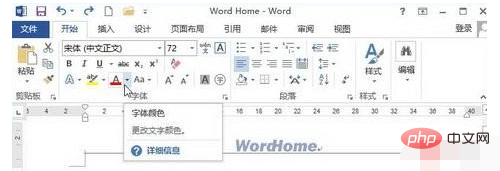
Öffnen Sie das Bedienfeld „Schriftfarbe“
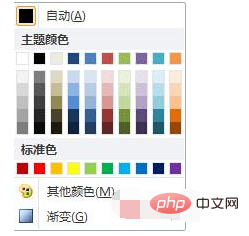
Schritt 3. Wählen Sie unter „Themenfarbe“ das Modul „Schwarz“.
Empfohlen: „Word-Tutorial“
Beschreibung: Bedienfeld „Schriftfarbe“
„Auto“ umfasst Schwarz und Weiß, und die Hintergrundfarbe bestimmt, welche Schriftfarbe verwendet werden soll;
„Themenfarbe“ ist jede häufig verwendete Farbe eine Vielzahl von Verlaufsfarben; „Standardfarben“ umfassen 10 Standardfarben. Benutzer können im Farbfeld auf eine beliebige Farbe klicken, um die Schriftfarbe festzulegen. Wenn die Farben im Farbfeld nicht den Anforderungen des Benutzers entsprechen, können Sie auf die Schaltfläche „Andere Farben“ klicken.
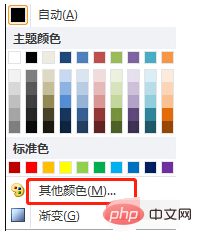
Im geöffneten Dialogfeld „Farbe“ können Sie kräftigere Farben auswählen, im Register „Standard“ können Sie Standardfarben auswählen und im Register „Benutzerdefiniert“ können Sie RGB-Farbstandards zur präzisen Definition a verwenden bestimmte Farbe. Klicken Sie auf die Schaltfläche „OK“, wenn Sie Ihre Auswahl abgeschlossen haben.
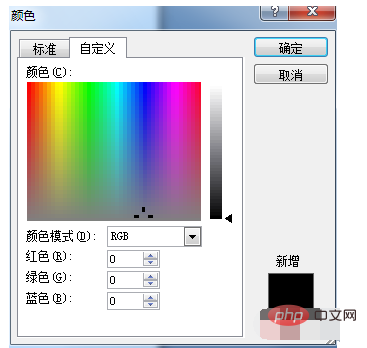
Das obige ist der detaillierte Inhalt vonSo ändern Sie die Schriftfarbe in Schwarz. Für weitere Informationen folgen Sie bitte anderen verwandten Artikeln auf der PHP chinesischen Website!

Heiße KI -Werkzeuge

Undresser.AI Undress
KI-gestützte App zum Erstellen realistischer Aktfotos

AI Clothes Remover
Online-KI-Tool zum Entfernen von Kleidung aus Fotos.

Undress AI Tool
Ausziehbilder kostenlos

Clothoff.io
KI-Kleiderentferner

AI Hentai Generator
Erstellen Sie kostenlos Ai Hentai.

Heißer Artikel

Heiße Werkzeuge

Notepad++7.3.1
Einfach zu bedienender und kostenloser Code-Editor

SublimeText3 chinesische Version
Chinesische Version, sehr einfach zu bedienen

Senden Sie Studio 13.0.1
Leistungsstarke integrierte PHP-Entwicklungsumgebung

Dreamweaver CS6
Visuelle Webentwicklungstools

SublimeText3 Mac-Version
Codebearbeitungssoftware auf Gottesniveau (SublimeText3)

Heiße Themen
 1374
1374
 52
52


